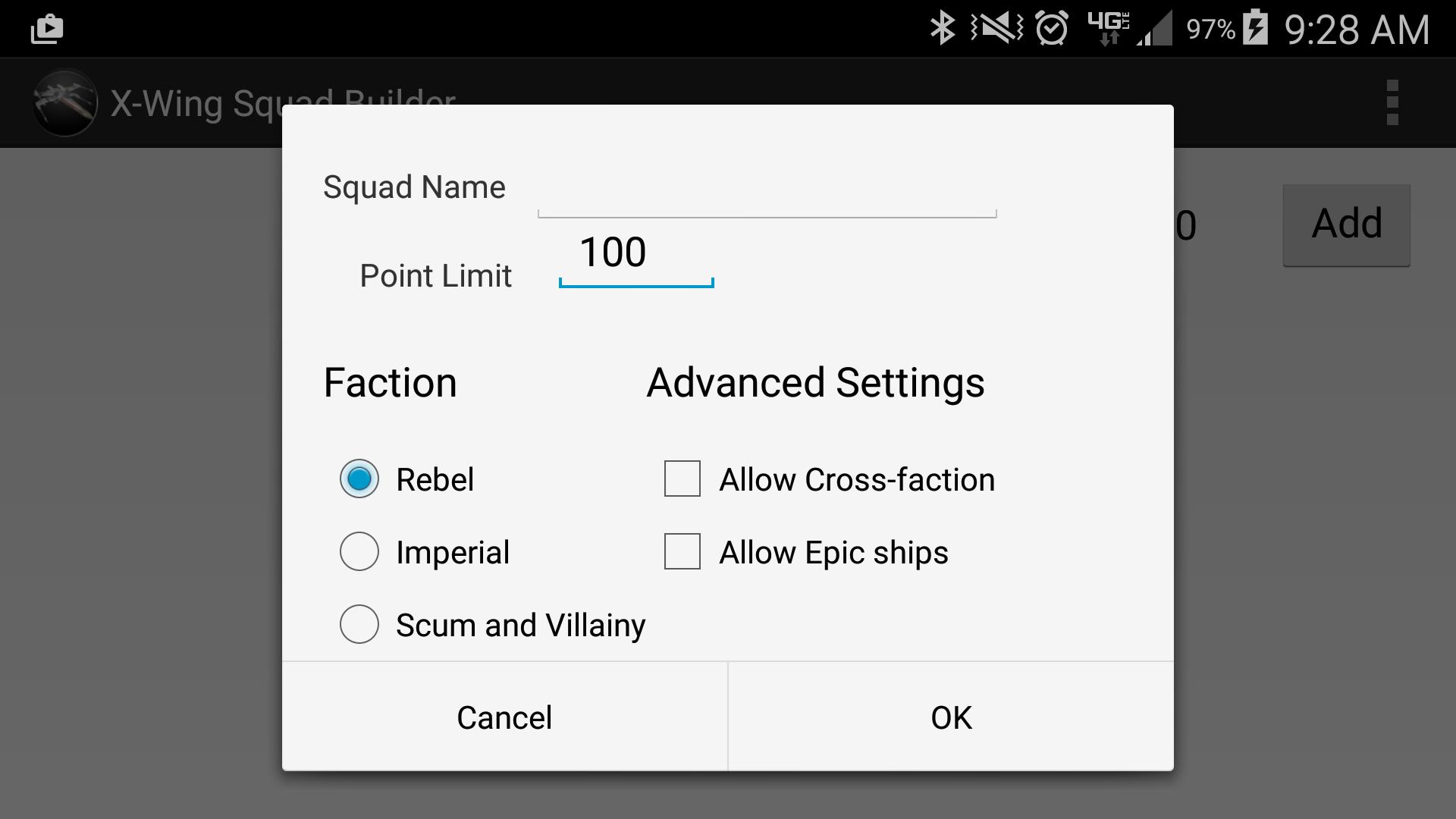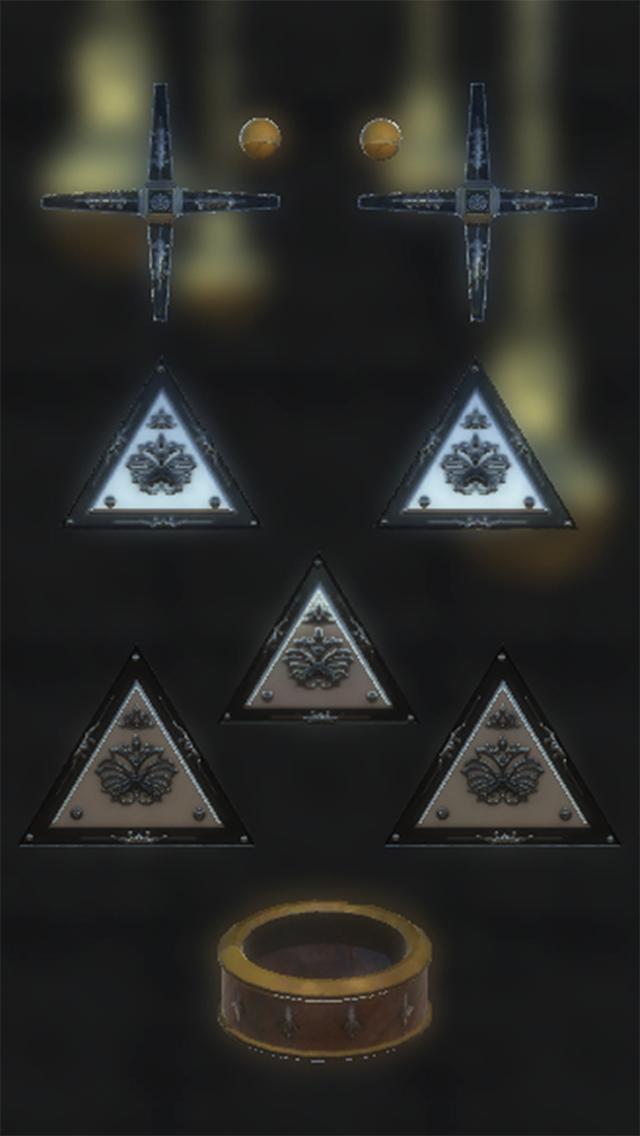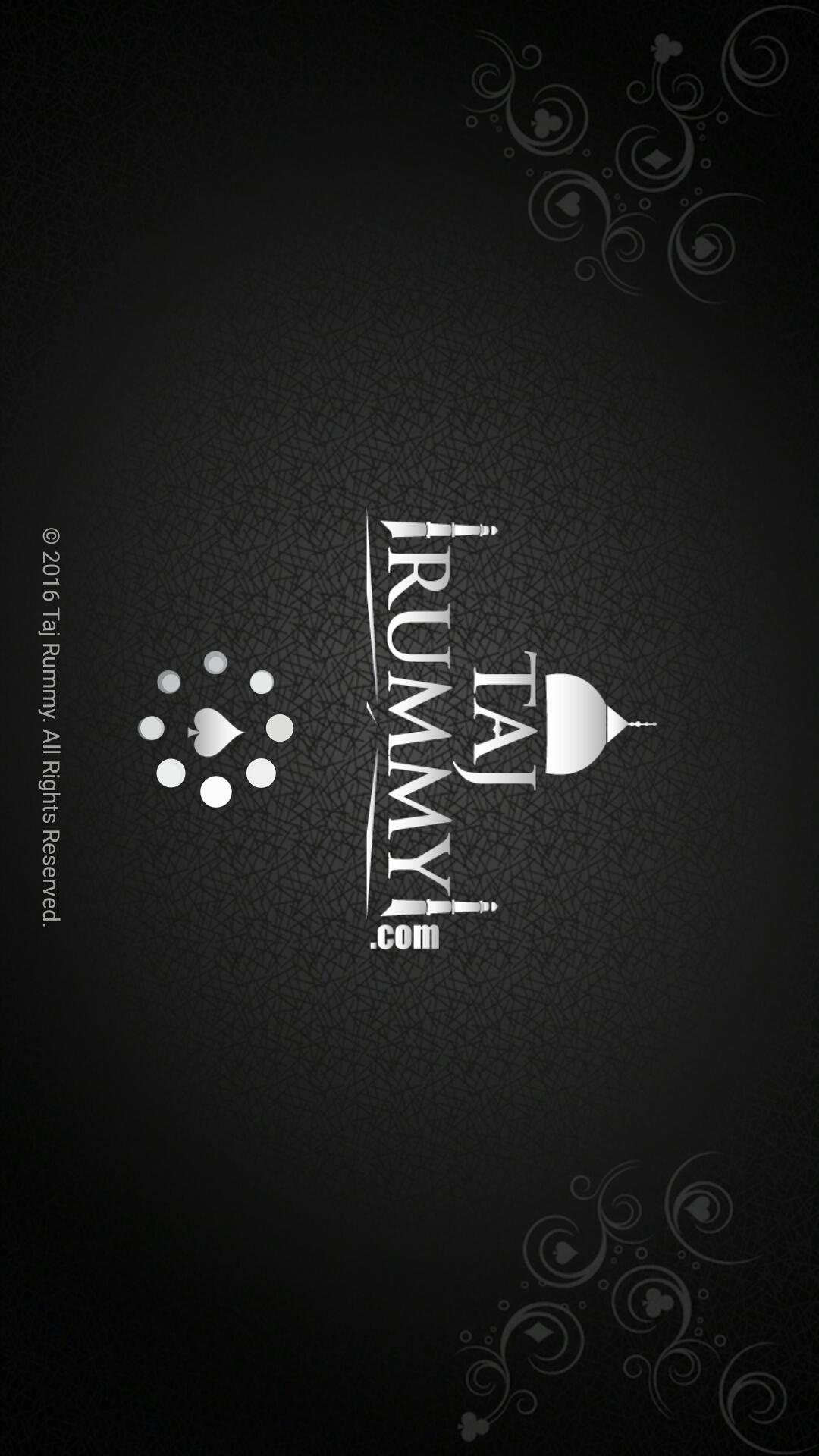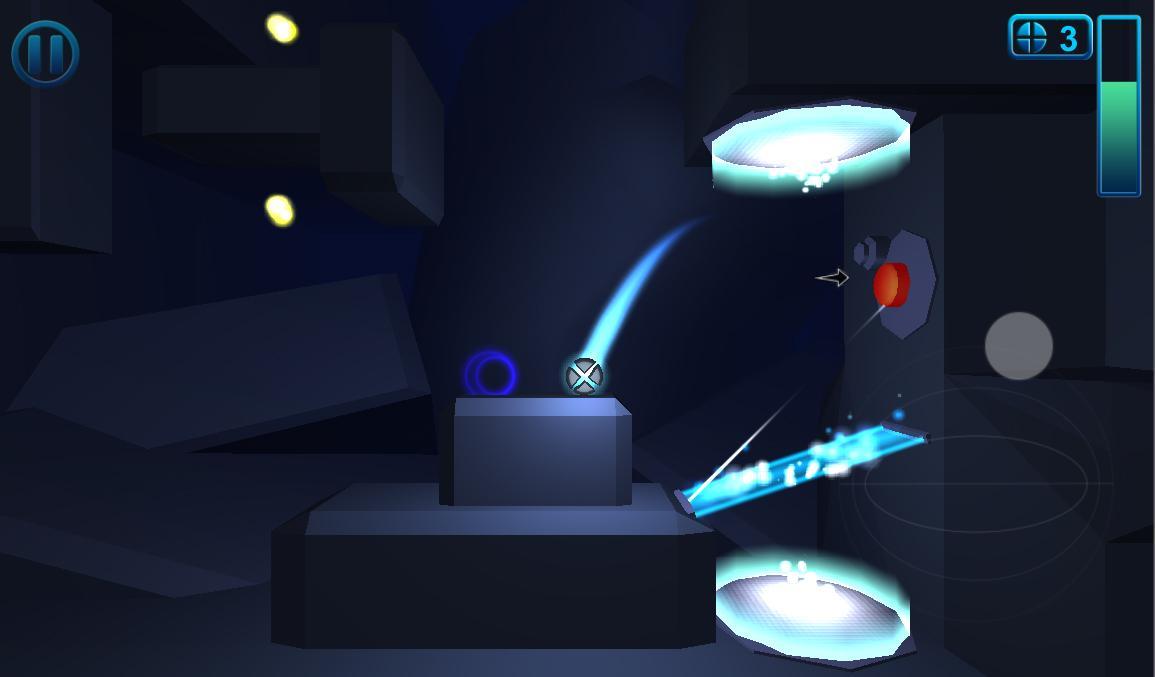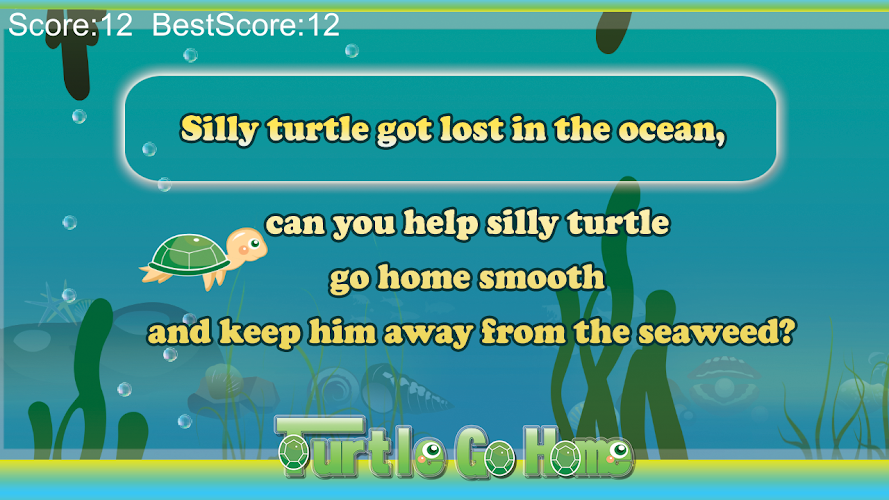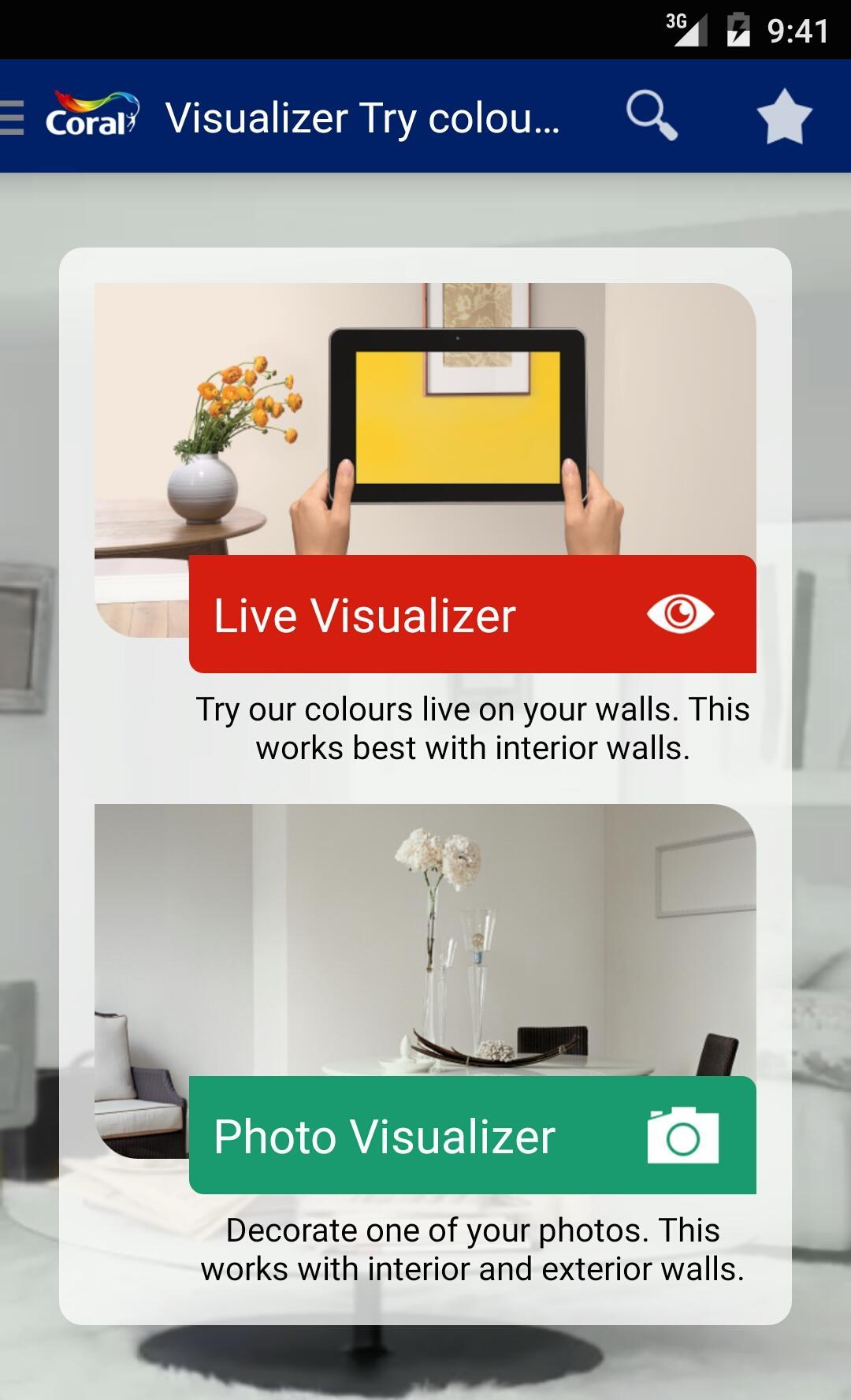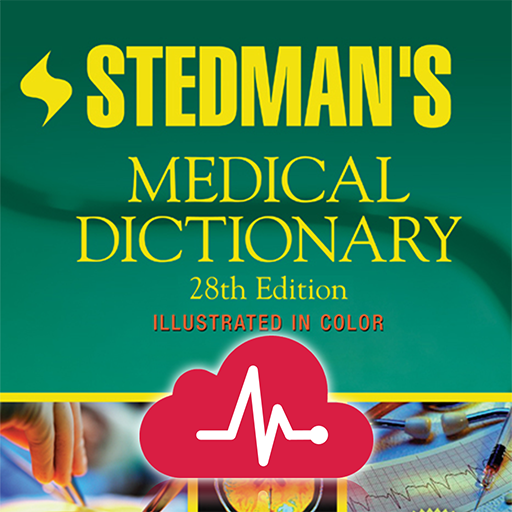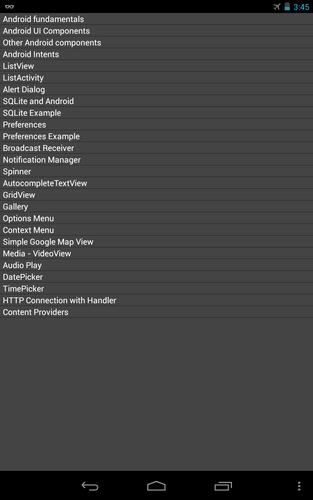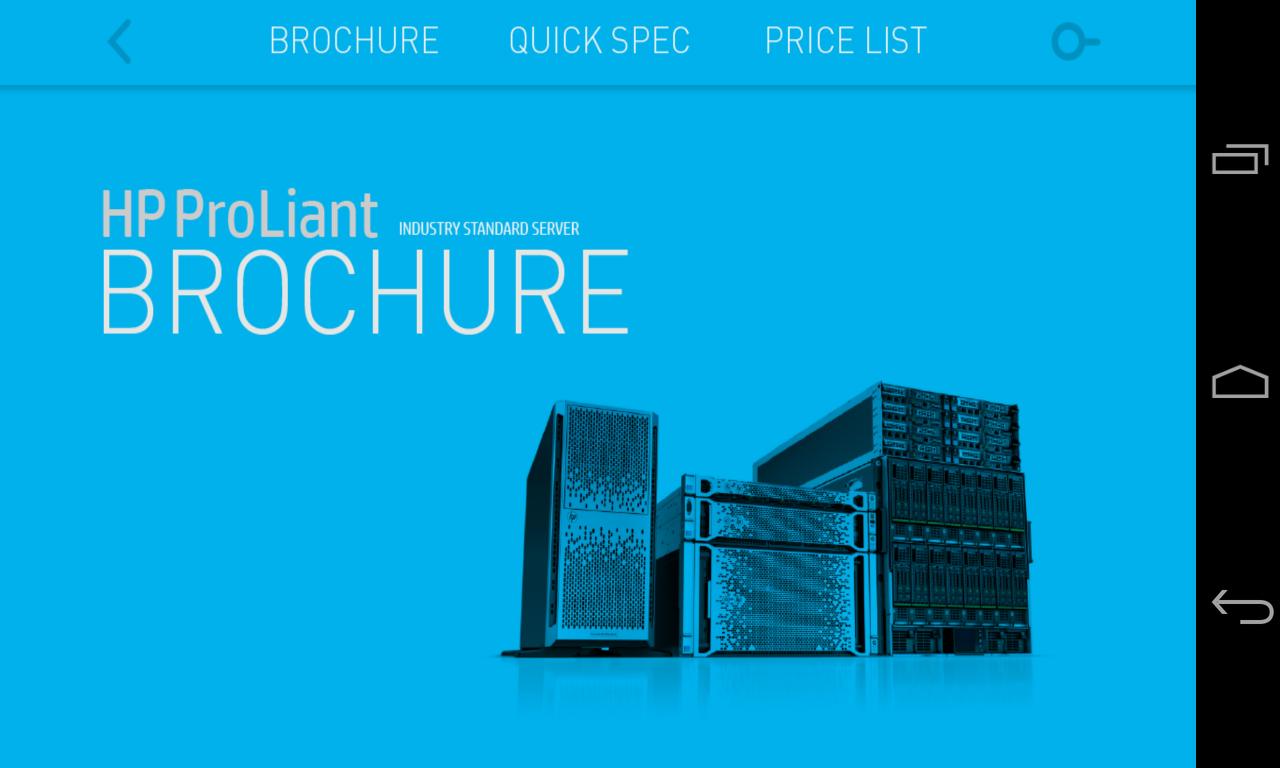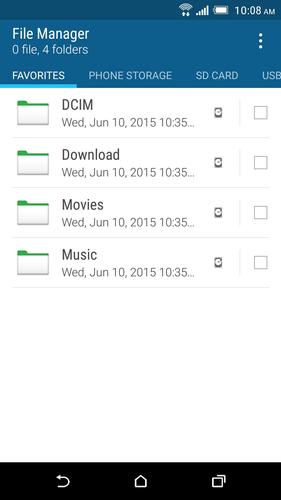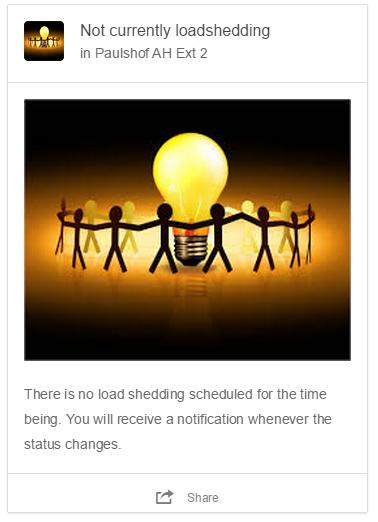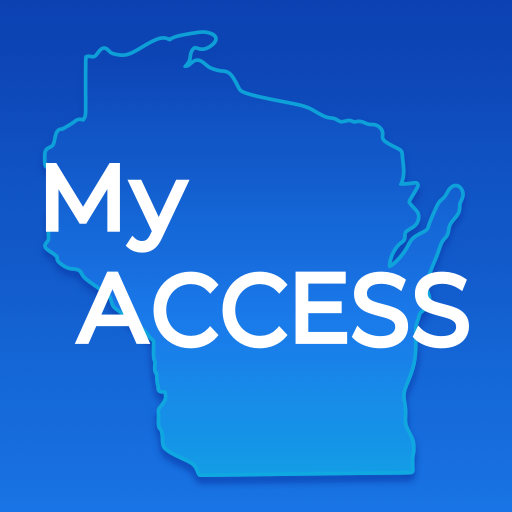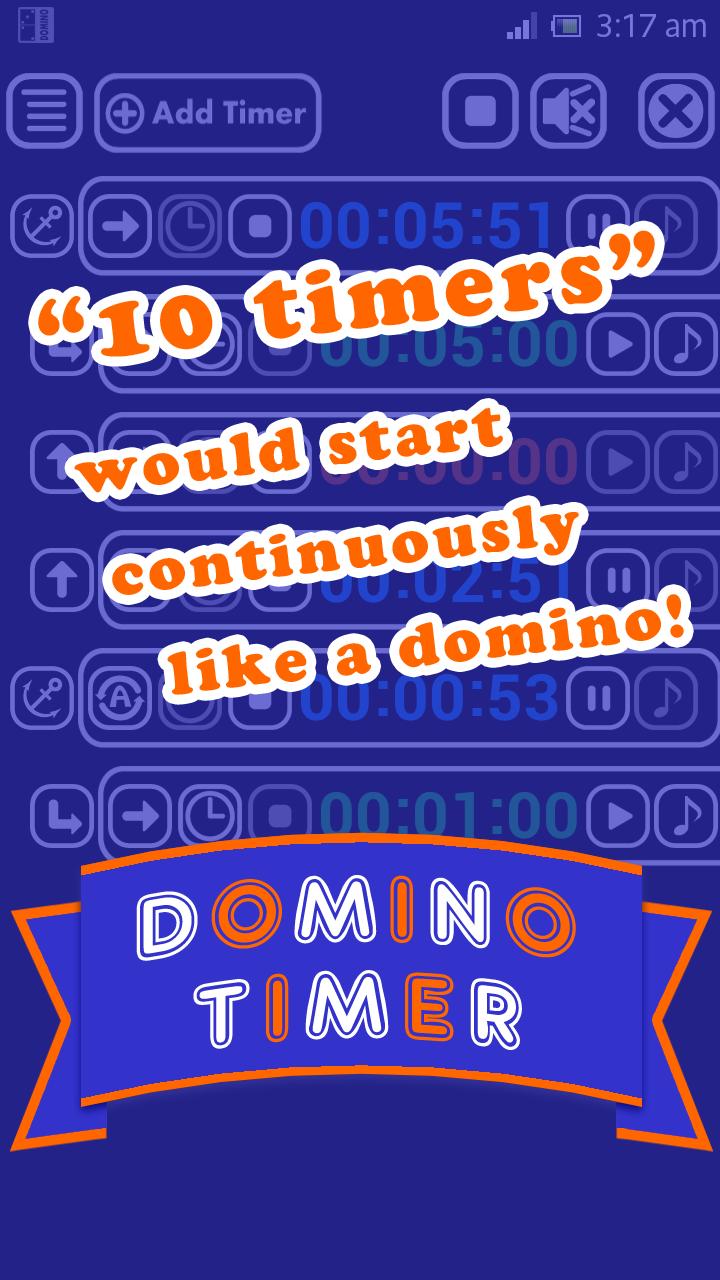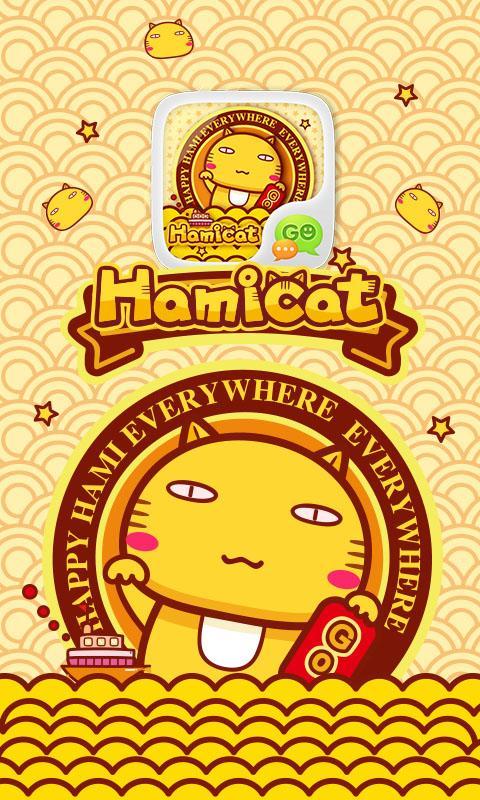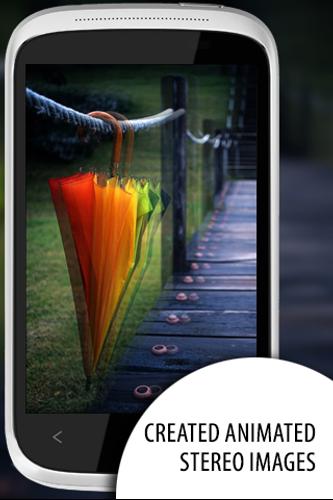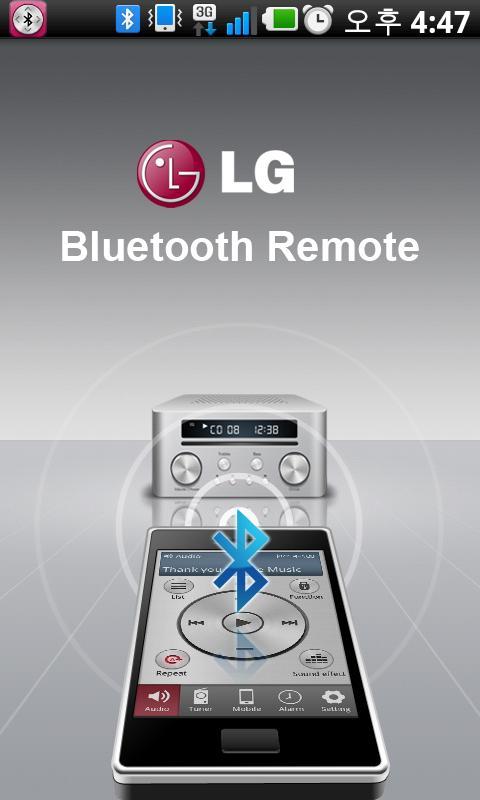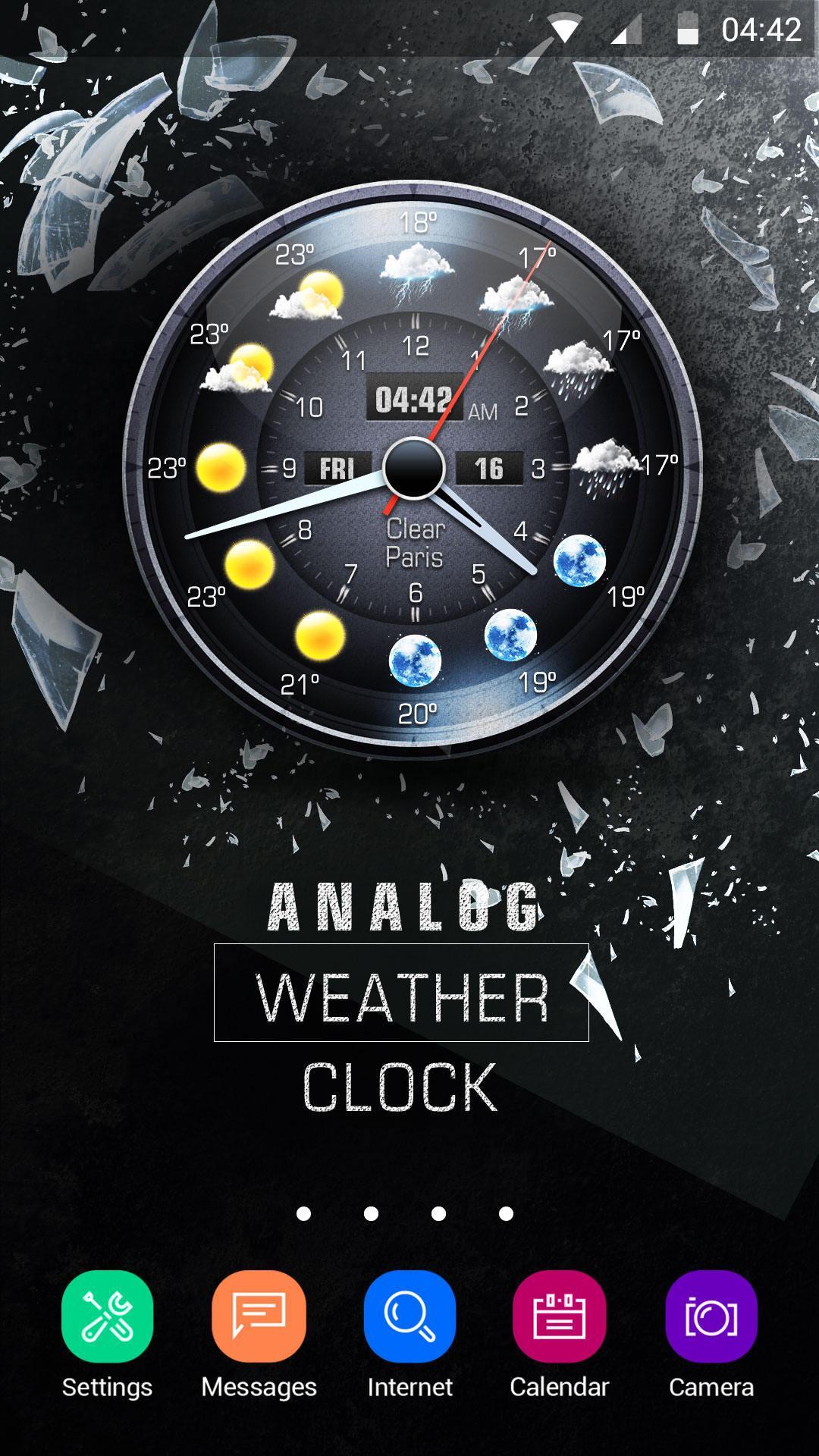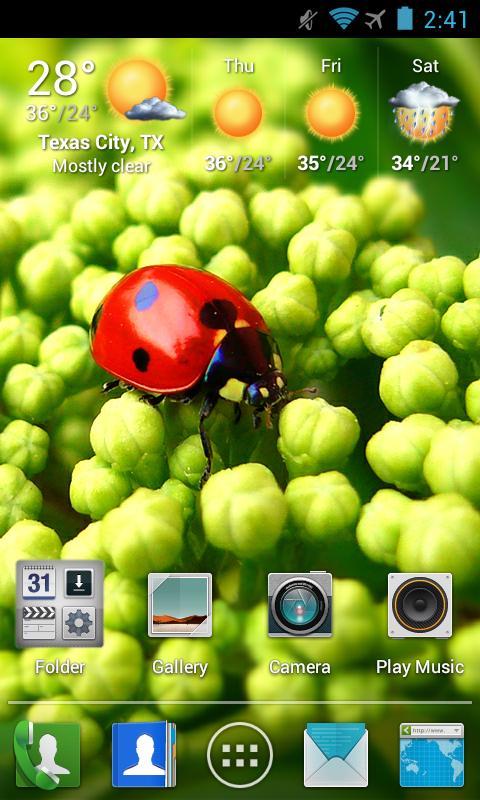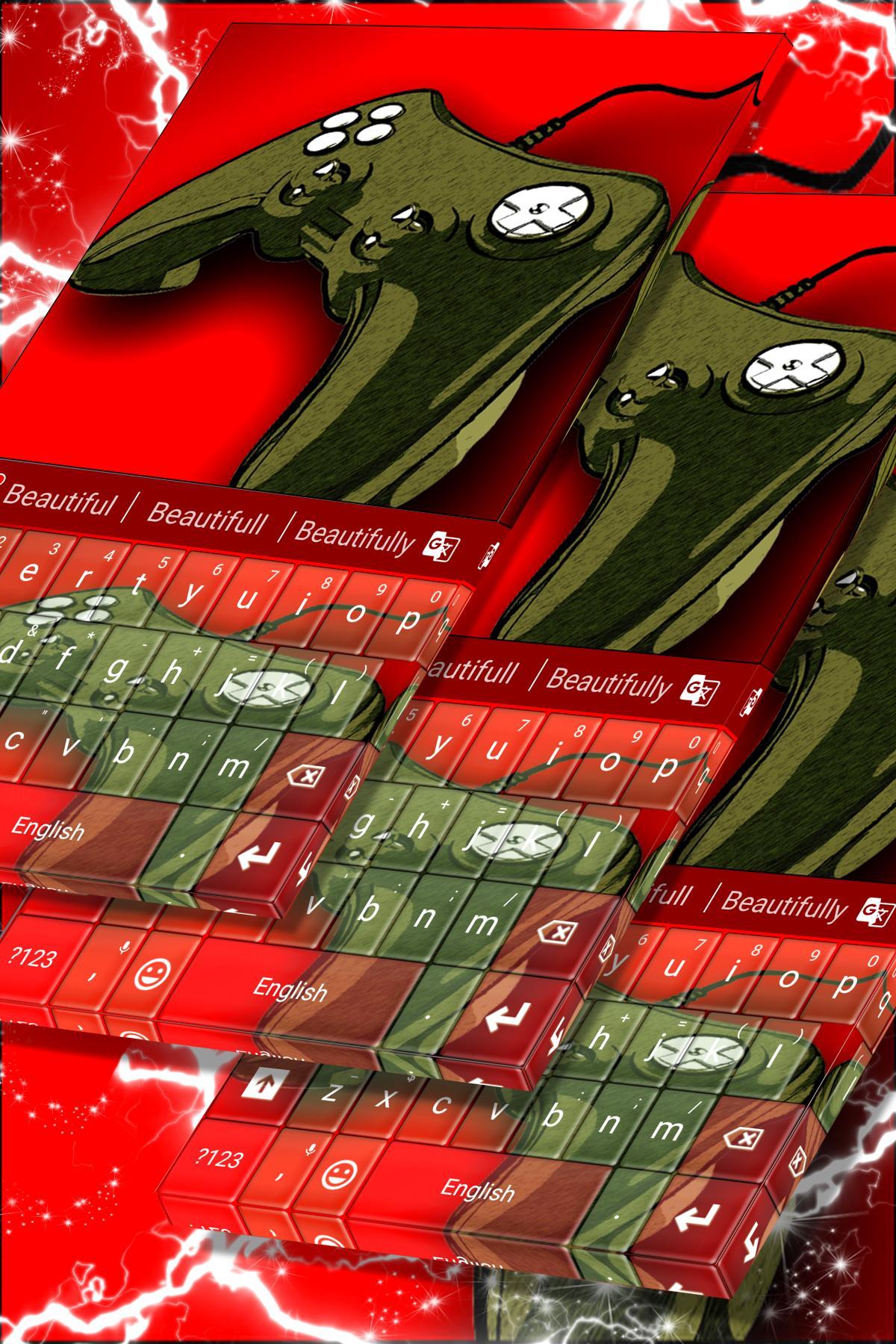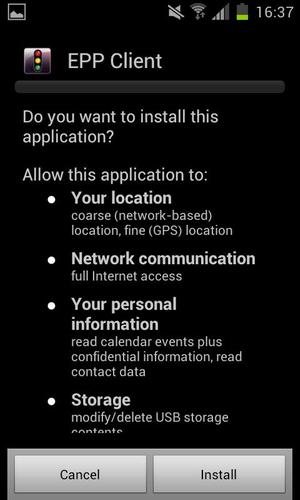
エンドポイントプロテクターモバイルデバイス管理BusinessEndPointプロテクターモバイルデバイス管理を提供する完全なMDMが完全なAndroidを提供します
 バージョン
1.2.1.1
バージョン
1.2.1.1
 パッケージ名
com.cososys.eppclient
パッケージ名
com.cososys.eppclient
 カテゴリ
実用的なツール
カテゴリ
実用的なツール
 サイズ
6.42MB
サイズ
6.42MB
 公開日時
April 2, 2025
公開日時
April 2, 2025
エンドポイントプロテクターモバイルデバイス管理は、ビジネスに完全なMDMを提供します
Endpoint Protectorモバイルデバイス管理は、中小企業や企業向けに完全なAndroidエンタープライズモビリティ管理を提供します。 IT部門にAndroidデバイスを簡単に登録する機能を提供します。それらを提供し、適切なセキュリティポリシーが確立され、実施されていることを確認してください。これはすべて、Androidデバイスの最初の登録、プロビジョニング、リモートロックまたはリモートNuke(リモートワイプ)から、オーバーザエアで動作します。 Endpointプロテクターは、企業が仮想またはハードウェアアプライアンスとして利用でき、高速実装、直感的なWebベースのインターフェイス、優れたスケーラビリティを介した使いやすさです。
EPP MDMクライアントは、MDM(モバイルデバイス管理)サービス用のエンドポイントプロテクターサーバーと通信するために使用されるAndroidアプリであり、エンドポイントプロテクターサーバーでデバイスを登録するためにも使用できます。 Androidアプリ用のEPP MDMクライアントは、デバイスの現在の場所など、Androidデバイスに関する追加情報を提供します。 EPP MDMクライアントアプリは、コアMDM機能のAndroidデバイスにインストールされるように必須です。
Endpointプロテクターを使用すると、会社は次のことを可能にします。
•モバイルデバイスによってもたらされるセキュリティの課題に直面します
•セキュリティポリシーを実施します
•デバイスの損失とデバイスの盗難を防ぎます
•Androidデバイスを登録しています
•デバイスを追跡します
•リモートロックまたはリモート核(リモートワイプ)
詳細については、http://www.endpointprotector.comをご覧ください
注:エンドポイントプロテクターMDMを使用するには、MDMランニングでエンドポイントプロテクターアプライアンスが必要です。会社があるかどうかわからない場合は、IT部門に[email protected]までお問い合わせください。
アプリをダウンロードした後の手順:
1。GooglePlayから、AndroidデバイスにEPP MDMクライアントアプリをダウンロードします。
2。デバイスのダウンロードフォルダーにeppclient.apkを見つけます。
3. eppclient.apkをクリックして、「インストール」を選択します。 EPPクライアントは、Androidデバイスに自分自身をインストールし始めます。
4.インストール後、インストールが終了したことを示すメッセージが表示されます。 [完了]をクリックして、Androidデバイスの登録の最終手順を完了します。
5。Androidデバイスの「アプリケーション」に移動します。 EPPクライアントを見つけて起動します。
7.会社のエンドポイントプロテクターモバイルデバイス管理サーバーID(MDM ID)と、企業の管理者が提供できるワンタイムコード(OTC)を入力します。
8。EPPクライアントが起動した後、名前と電話番号を入力する必要があります。デバイスに電話番号がない場合、管理者がユーザーとしてデバイスを簡単にリンクするために携帯電話番号を提供します。フィールドを完了したら、「次」をクリックします。
9.「アクティブ化」をクリックすることで確認する必要があるデバイス管理に関する質問が表示されます。
10。これで、「Google GCMまたはC2DMに正常に登録されているEPPクライアント」というメッセージが表示されます。これは、Androidデバイスが登録されたことを意味します。